Microsoft Outlook är ett hanteringssystem för personlig information utvecklat av Microsoft som tillåter användare att skicka och ta emot e-postmeddelanden, hantera sina kalendrar, lagra namn och nummer på kontakter, spåra uppgifter och skapa anteckningar. Anteckningar i Outlook är elektroniska klisterlappar. De används för att skriva ner idéer, frågor och påminnelser och kan vara praktiska för att spara information. Outlook-användare kan lämna Notes på skärmen.
Hur man skapar anteckningar i Outlook
Följ stegen nedan för att skapa anteckningar i Outlook:
- Starta Outlook.
- Klicka på knappen Mer i navigeringsfönstret och välj sedan Anteckningar.
- Klicka på knappen Ny anteckning.
- Skriv in informationen som du vill lägga till i anteckningarna.
- Klicka sedan utanför anteckningarna.
- En ikon för anteckningen visas i brödtexten.
Lansera Syn .

Klicka på i navigeringsfönstret till vänster om Outlook-gränssnittet Mer App knappen och välj sedan Anteckningar .
Notes-appen visas i navigeringsfönstret.
skapa en ny mapp i Gmail
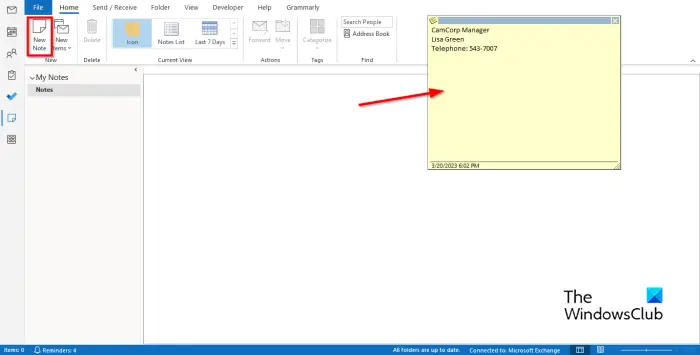
För att skapa en anteckning, klicka på Ny anteckning knappen i Ny grupp.
En elektronisk klisterlapp visas på skärmen.
Skriv in informationen som du vill lägga till i anteckningarna.
Klicka sedan utanför anteckningarna.
En ikon för anteckningen visas i brödtexten, där du kan dubbelklicka om du vill redigera anteckningen.
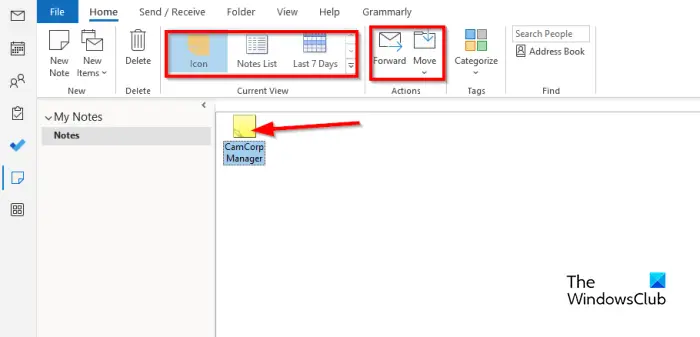
Du kan ändra visningen av anteckningen i brödtexten genom att välja någon av vyerna i Nuvarande åsikt Galleri.
Du kan vidarebefordra anteckningen till en mottagare genom att markera anteckningen och sedan klicka på Fram knapp.
Om du vill flytta anteckningarna till en viss mapp, välj anteckningen och klicka sedan på Flytta knappen och välj en mapp.
Om du vill ta bort anteckningen, välj anteckningen och klicka sedan på Radera knapp. Anteckningen tas bort.
Vi hoppas att du förstår hur du skapar anteckningar i Outlook.
Hur skapar man klisterlappar i Outlook.com?
För att skapa klisterlappar i Outlook på webben, logga in på Outlook.com och g
Gå till mappen Anteckningar. Klicka på Ny anteckning för att skapa en ny klisterlapp.
Hur anpassar jag mina anteckningar i Outlook?
- Klicka på knappen Mer app i navigeringsfönstret och välj sedan Notera.
- Välj Notera och klicka sedan på knappen Kategorisera i gruppen Taggar.
- För varje kategori du har valt kommer färgen på anteckningen att ändras.
- Om du vill byta namn på kategorin eller ändra dess färg klickar du på knappen Kategorisera och sedan på Alla kategorier på menyn.
- Detta öppnar dialogrutan Färgkategori.
- Byt namn på kategorin genom att klicka på knappen Byt namn.
- Du kan ändra färgen genom att klicka på knappen Färg och välja en färg.
- Klicka sedan på OK.
LÄSA : Hur man minskar storleken på en stor Outlook OST-fil
Hur organiserar jag Notes i Outlook?
- Öppna Notes-appen.
- Klicka på knappen Mer i galleriet Current View.
- Klicka på Hantera vyer.
- Dialogrutan Hantera alla vyer öppnas.
- Klicka på knappen Ändra.
- En dialogruta för Advance View Settings: Ikon öppnas.
- Klicka på Andra inställningar.
- En dialogruta för formatikonvy öppnas.
- Du kan ändra vytypen till Stor ikon, Liten ikon och ikonlista.
- Du kan också ändra ikonplaceringen för anteckningarna och klicka sedan på Ok för alla rutor.
- Om du vill placera en anteckning i en annan position på kroppen, använd musen för att hålla anteckningen och dra den till den position där du vill ha den.
LÄSA : Hur man minskar storleken på bifogade bilder i Outlook.














